Como remover o searchingdb.com do seu navegador
Sequestrador de NavegadorTambém conhecido como: sequestrador de navegador searchingdb.com
Faça uma verificação gratuita e verifique se o seu computador está infectado.
REMOVER AGORAPara usar a versão completa do produto, precisa de comprar uma licença para Combo Cleaner. 7 dias limitados para teste grátis disponível. O Combo Cleaner pertence e é operado por RCS LT, a empresa-mãe de PCRisk.
O que é searchingdb.com?
Durante a nossa investigação, descobrimos que searchingdb.com actua como um intermediário em cadeias de redireccionamento utilizadas por sequestradores de navegador. Por conseguinte, se os utilizadores experimentarem redireccionamentos de e para searchingdb.com, é provável que uma extensão não fidedigna tenha sequestrado os seus navegadores.
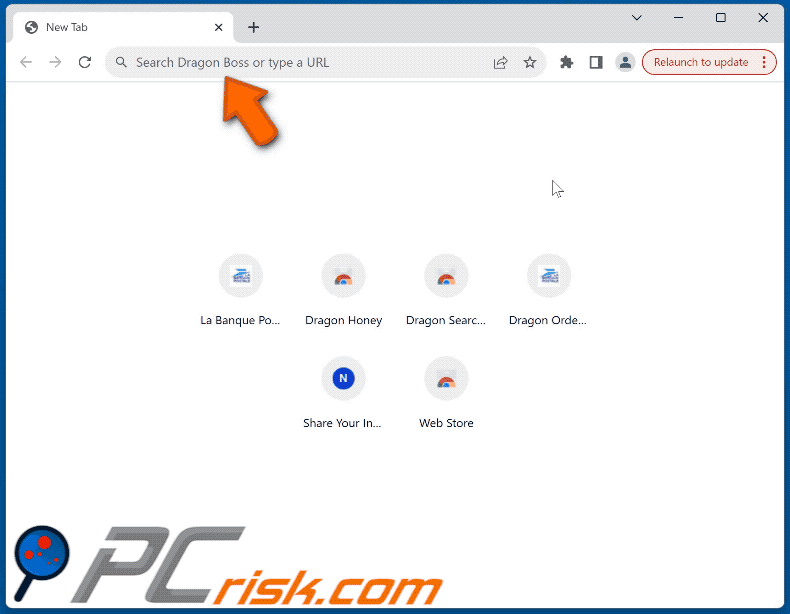
Como é que os sequestradores de navegador promovem o searchingdb.com?
Os sequestradores de navegador são programas de software indesejados concebidos para alterar as definições de um navegador web sem o consentimento e (ou) conhecimento do utilizador. Muitas vezes redireccionam os utilizadores para sites indesejados, principalmente motores de pesquisa falsos. Além disso, utilizam frequentemente endereços como searchingdb.com na sua cadeia de redireccionamento.
Um dos sequestradores de navegador conhecido por promover um motor de pesquisa falso e envolver o redireccionamento de utilizadores através do searchingdb.com é o Dragon Search Solutions. Neste cenário, os utilizadores são redireccionados de dragonboss.solutions para searchingdb.com, e subsequentemente para bing.com. Vale a pena notar que os sequestradores de navegador são conhecidos por recolher vários dados.
Esta recolha de dados inclui frequentemente o histórico de navegação, consultas de pesquisa, visitas a sites, hiperligações clicadas, endereços IP, dados de geolocalização e, por vezes, até informações pessoais, como nomes de utilizador, palavras-passe e endereços de email. Estas informações são depois normalmente utilizadas para fins de publicidade direccionada ou vendidas a anunciantes e comerciantes terceiros sem o consentimento do utilizador.
Nos piores cenários, os dados recolhidos pelos sequestradores de navegador podem ser explorados para actividades mais maliciosas, como roubo de identidade, fraude ou ataques de phishing. Por conseguinte, a presença de sequestradores de navegador num sistema não só compromete a privacidade do utilizador, como também apresenta riscos de segurança significativos.
Os utilizadores que se depararem com o searchingdb.com e tiverem um sequestrador de navegador adicionado ao seu navegador devem iniciar um processo de remoção o mais rapidamente possível.
| Nome | sequestrador de navegador searchingdb.com |
| Tipo de Ameaça | Sequestrador de navegador, Redireccionamento, Sequestrador de Pesquisa, Barra de Ferramentas, Novo Separador Indesejado |
| Funcionalidade | Intermediário em cadeias de redirecionamento |
| Definições de Navegador Afectadas | Página inicial, URL do novo separador, motor de pesquisa pré-definido |
| Nomes de Deteção | Gridinsoft (Suspicious), Lista Completa de Detecções (VirusTotal) |
| Endereço IP de Serviço | 52.84.52.58 |
| Sintomas | Manipulação das definições do navegador de Internet (página inicial, motor de pesquisa padrão da Internet, definições de novos separadores). Os utilizadores são forçados a visitar o site do sequestrador e a pesquisar na Internet usando os seus motores de pesquisa . |
| Métodos de distribuição | Anúncios pop-up fraudulentos, instaladores de software gratuito (agregados), sites questionáveis e canais semelhantes. |
| Danos | Rastreio do navegador da Internet (potenciais problemas de privacidade), apresentação de anúncios indesejados, redireccionamentos para sites questionáveis. |
| Remoção do Malware (Windows) |
Para eliminar possíveis infecções por malware, verifique o seu computador com software antivírus legítimo. Os nossos investigadores de segurança recomendam a utilização do Combo Cleaner. Descarregar Combo CleanerO verificador gratuito verifica se o seu computador está infectado. Para usar a versão completa do produto, precisa de comprar uma licença para Combo Cleaner. 7 dias limitados para teste grátis disponível. O Combo Cleaner pertence e é operado por RCS LT, a empresa-mãe de PCRisk. |
Sequestradores de navegador em geral
Os sequestradores de navegador normalmente alteram as definições do navegador para promover sites indesejados (por exemplo, motores de pesquisa falsos). Além disso, podem degradar o desempenho da navegação, causar falhas no navegador e comprometer a privacidade e a segurança do utilizador.
Os sequestradores de navegador devem ser imediatamente identificados e removidos para mitigar potenciais riscos. Mais exemplos de aplicações classificadas como sequestradores de navegador são CleanHub Tabs, City Weather Forecast Hub, e A Quote A Day.
Como é que o software de promoção searchingdb.com foi instalado no meu computador?
Os sequestradores de navegador encontram frequentemente o seu caminho para os sistemas dos utilizadores através de vários canais. Uma via comum é durante a instalação de software gratuito, em que os utilizadores concordam inadvertidamente em instalá-los, negligenciando ou não desmarcando ofertas opcionais (alterar as opções/configurações fornecidas) apresentadas durante o processo de instalação.
Além disso, os anúncios online fraudulentos ou pop-ups podem levar os utilizadores a descarregar e instalar (ou adicionar) estas aplicações. Além disso, os utilizadores podem inadvertidamente adicionar ou instalar sequestradores de navegador quando descarregam software de lojas de aplicações de terceiros, redes peer-to-peer, sites não oficiais ou outras fontes não fidedignas.
Como evitar a instalação de sequestradores de navegador?
Obtenha software apenas de fontes respeitáveis, tais como sites oficiais ou lojas de aplicações autorizadas, para minimizar o risco de sequestradores de navegador agregados. Durante a instalação do software, opte por definições "Personalizadas" ou "Avançadas" para anular a seleção de software adicional que possa incluir sequestradores de navegador. Atualize regularmente os sistemas operativos, os navegadores web e o software de segurança.
Tenha cuidado ao clicar em anúncios suspeitos, pop-ups ou hiperligações de descarregamento, especialmente os que parecem urgentes ou demasiado aliciantes. Utilize software antivírus ou anti-malware de boa reputação para ter mais proteção contra sequestradores de navegador e outras aplicações indesejadas. Reveja regularmente as extensões instaladas e remova todas as suspeitas ou desnecessárias.
Se o seu computador já estiver infetado com sequestradores de navegador, recomendamos a execução de uma verificação com Combo Cleaner Antivirus para Windows para eliminá-los automaticamente.
Remoção automática instantânea do malware:
A remoção manual de ameaças pode ser um processo moroso e complicado que requer conhecimentos informáticos avançados. O Combo Cleaner é uma ferramenta profissional de remoção automática do malware que é recomendada para se livrar do malware. Descarregue-a clicando no botão abaixo:
DESCARREGAR Combo CleanerAo descarregar qualquer software listado no nosso website, concorda com a nossa Política de Privacidade e Termos de Uso. Para usar a versão completa do produto, precisa de comprar uma licença para Combo Cleaner. 7 dias limitados para teste grátis disponível. O Combo Cleaner pertence e é operado por RCS LT, a empresa-mãe de PCRisk.
Menu rápido:
- O que é searchingdb.com?
- PASSO 1. Desinstale as aplicações indesejadas utilizando o Painel de Controlo.
- PASSO 2. Remova o sequestrador de navegador searchingdb.com promoting do Google Chrome.
- PASSO 3. Remova a página inicial e o mecanismo de pesquisa padrão do searchingdb.com do Mozilla Firefox.
- PASSO 4. Remova o redireccionamento searchingdb.com do Safari.
- PASSO 5. Remova os plug-ins fraudulentos do Microsoft Edge.
Remoção do redireccionamento do searchingdb.com:
Utilizadores Windows 10:

Clique com o botão direito do rato no canto inferior esquerdo do ecrã, seleccione Painel de Controlo no Menu de Acesso Rápido. Na janela aberta, escolha Desinstalar um Programa.
Utilizadores Windows 7:

Clique Início ("Logo Windows" no canto inferior esquerdo do seu ambiente de trabalho), escolha o Painel de Controlo. Localize Programas e clique em Desinstalar um programa.
Utilizadores macOS (OSX):

Clique Finder, na janela aberta selecione Aplicações. Arraste a app da pasta das Aplicações para a Reciclagem (localizado em Dock), e depois clique com o botão direito no botão da Reciclagem e selecione Esvaziar Reciclagem.
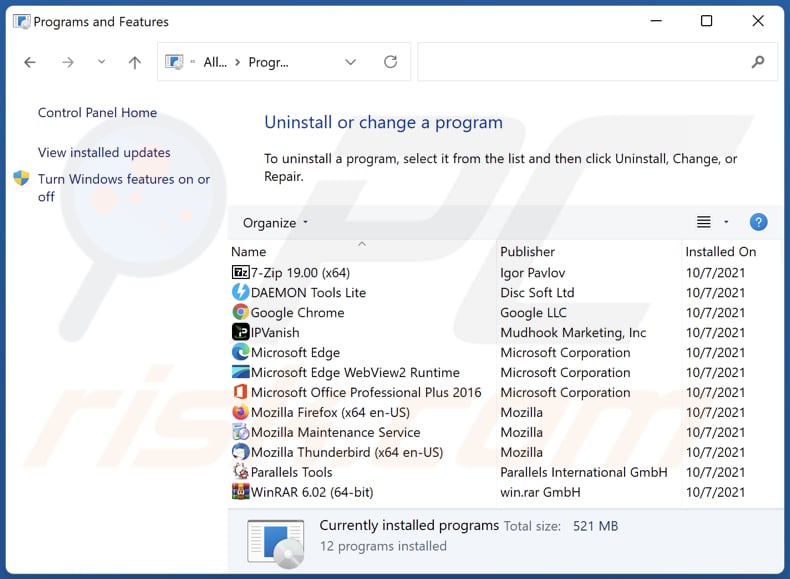
Na janela de desinstalação de programas: procure todas as aplicações suspeitas instaladas recentemente, seleccione essas entradas e clique em "Desinstalar" ou "Remover".
Após desinstalar as aplicações indesejadas (que causam redireccionamentos do navegador para o site searchingdb.com), verifique o seu computador para detetar todos os componentes indesejados restantes. Para verificar o seu computador, utilize o software de remoção de malware recomendado.
DESCARREGAR removedor de infeções por malware
Combo Cleaner faz uma verificação se o seu computador estiver infetado. Para usar a versão completa do produto, precisa de comprar uma licença para Combo Cleaner. 7 dias limitados para teste grátis disponível. O Combo Cleaner pertence e é operado por RCS LT, a empresa-mãe de PCRisk.
Remoção do redireccionamento do searchingdb.com dos navegadores de Internet:
O vídeo demonstra como remover os redireccionamentos do navegador:
 Remova as extensões maliciosas do Google Chrome:
Remova as extensões maliciosas do Google Chrome:
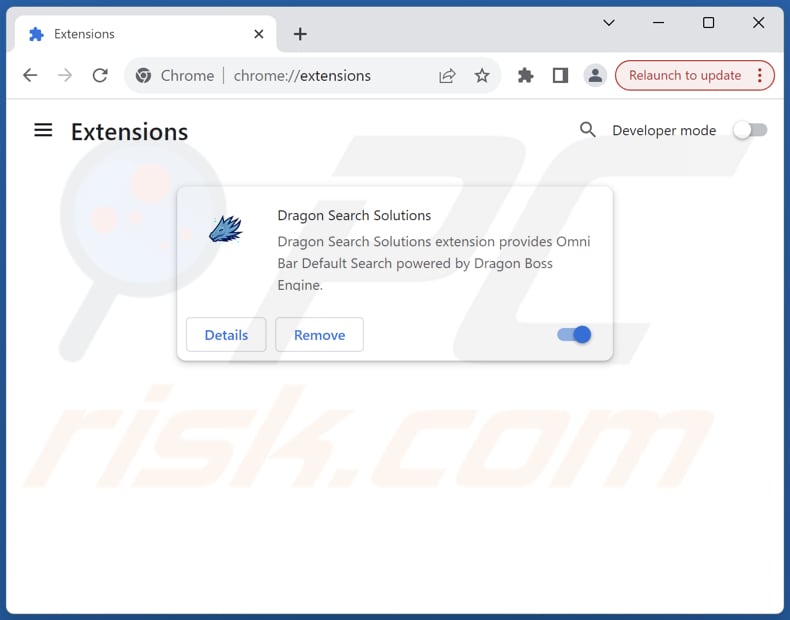
Clique no ícone do menu do Chrome ![]() (no canto superior direito do Google Chrome), seleccione "Extensões" e clique "Gerir Extensões". Localize todas as extensões suspeitas instaladas recentemente, seleccione estas entradas e clique em "Remover".
(no canto superior direito do Google Chrome), seleccione "Extensões" e clique "Gerir Extensões". Localize todas as extensões suspeitas instaladas recentemente, seleccione estas entradas e clique em "Remover".
Altere a sua página inicial:
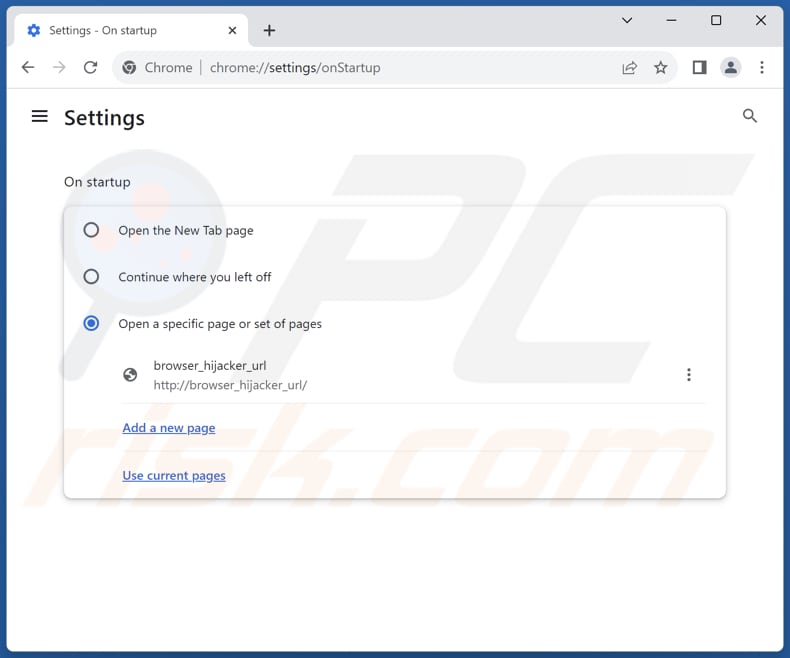
Clique no ícone do menu do Chrome ![]() (no canto superior direito do Google Chrome), seleccione "Definições". Na secção "Início, desative a extensão maliciosa (se presente), procure o URL indesejado (hxxp://www.searchingdb.com) abaixo da opção "Abrir uma página específica ou um conjunto de páginas. Se estiver presente, clique no ícone três pontos verticais e seleccione "Remover".
(no canto superior direito do Google Chrome), seleccione "Definições". Na secção "Início, desative a extensão maliciosa (se presente), procure o URL indesejado (hxxp://www.searchingdb.com) abaixo da opção "Abrir uma página específica ou um conjunto de páginas. Se estiver presente, clique no ícone três pontos verticais e seleccione "Remover".
Altere o seu motor de pesquisa pré-definido:
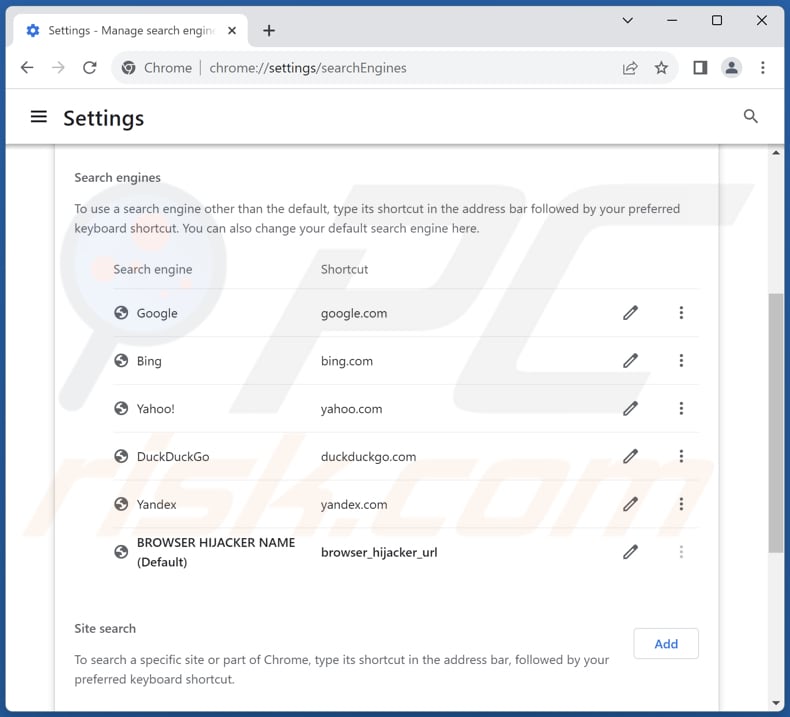
Para alterar o seu motor de pesquisa pré-definido no Google Chrome: Clique no ícone do menu do Chrome ![]() (no canto superior direito do Google Chrome), seleccionet "Definições", na secção "Motor de pesquisa", clique em "Gerir motores de pesquisa...", na lista aberta procure "searchingdb.com", quando localizado, clique nos três pontos verticais próximo deste URL e seleccione "Eliminar".
(no canto superior direito do Google Chrome), seleccionet "Definições", na secção "Motor de pesquisa", clique em "Gerir motores de pesquisa...", na lista aberta procure "searchingdb.com", quando localizado, clique nos três pontos verticais próximo deste URL e seleccione "Eliminar".
- Se continuar a ter problemas com redireccionamentos do navegador e anúncios indesejados - Repor o Google Chrome.
Método opcional:
Se continuar a ter problemas com a remoção do sequestrador de navegador searchingdb.com, reinicie as configurações do navegador do Google Chrome. Clique no Chrome menu icon ![]() (no canto superior direito do Google Chrome) e selecione Settings. Faça scroll para o fundo do ecrã. Clique em Advanced… link.
(no canto superior direito do Google Chrome) e selecione Settings. Faça scroll para o fundo do ecrã. Clique em Advanced… link.

Depois de descer para a parte de baixo do ecrã, clique no botão Reset (Restore settings to their original defaults).

Na janela aberta, confirme que deseja redefinir as configurações do Google Chrome para o padrão, clicando no botão Reset.

 Remova os plugins maliciosos do Mozilla Firefox:
Remova os plugins maliciosos do Mozilla Firefox:
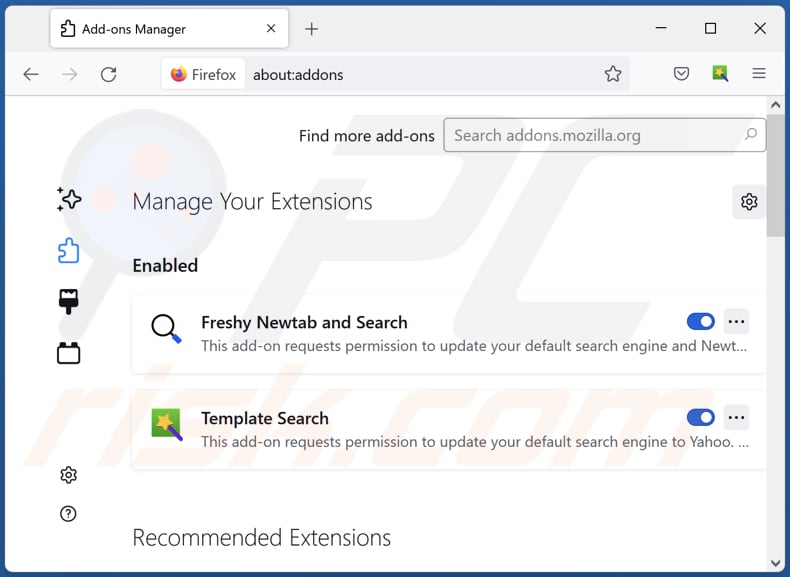
Clique no menu do Firefox ![]() (no canto superior direito da janela principal), seleccione "Add-ons e temas". Clique em "Extensões", Na janela aberta, localize todas as extensões suspeitas recentemente instaladas, clique nos três pontos e, em seguida, clique em "Remover".
(no canto superior direito da janela principal), seleccione "Add-ons e temas". Clique em "Extensões", Na janela aberta, localize todas as extensões suspeitas recentemente instaladas, clique nos três pontos e, em seguida, clique em "Remover".
Altere a sua página inicial:
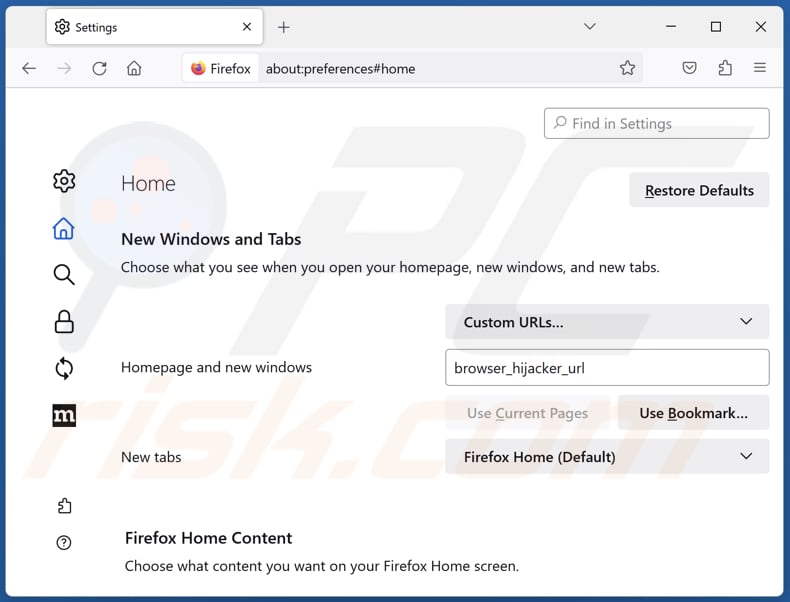
Para repor a sua página inicial, clique no menu do Firefox ![]() (no canto superior direito da janela principal) e, em seguida, selecione "Definições", na janela aberta, desative a extensão maliciosa (se existir), remova hxxp://searchingdb.com e insira o seu domínio preferido, que será aberto sempre que iniciar o Mozilla Firefox.
(no canto superior direito da janela principal) e, em seguida, selecione "Definições", na janela aberta, desative a extensão maliciosa (se existir), remova hxxp://searchingdb.com e insira o seu domínio preferido, que será aberto sempre que iniciar o Mozilla Firefox.
Altere o seu motor de pesquisa pré-definido:
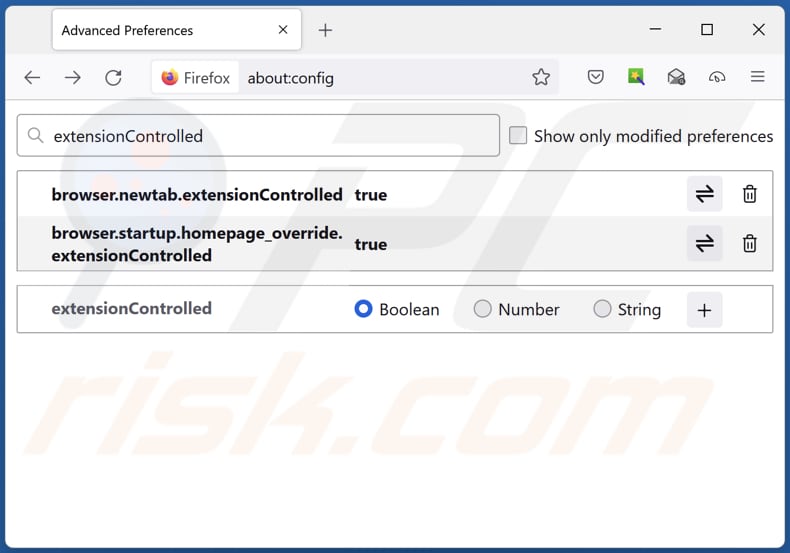
Na barra de endereço URL, digite "about:config" e prima Enter. Clique em "Aceitar o Risco e Continuar".
No filtro de pesquisa na parte superior, digite: "extensionControlled". Defina ambos os resultados como "falso" fazendo duplo clique em cada entrada ou clicando no botão ![]() button.
button.
Método opcional:
Os utilizadores de computador que estão a ter problemas com a remoção dos sequestrador de navegador searchingdb.com, podem repor as suas definições do Mozilla Firefox. Abra o Mozilla Firefox, no canto superior direito da janela principal clique no menu Firefox ![]() , na caixa do menu suspenso escolha Menu de Ajuda Aberto e selecione o menu de ajuda firefox
, na caixa do menu suspenso escolha Menu de Ajuda Aberto e selecione o menu de ajuda firefox ![]() .
.

Selecione Informação de Soluções de Problemas.

Na janela aberta, clique no botão Repor Firefox.

Nas janelas abertas confirme que quer restaurar as suas configurações do Mozilla Firefox para padrão, clicando no botão Repor.

 Remova extensões fraudulentas do Safari:
Remova extensões fraudulentas do Safari:

Certifique-se de que o seu navegador Safari está ativo, clique no menu Safari, e depois selecione Preferências….

Na janela de preferências selecione o separador Extensões. Procure todas as extensões recentemente instaladas e desinstale as suspeitas.

Na janela de preferências selecione o separador Geral e certifique-se que a sua página inicial está definida para o URL preferido, se for alterado por um sequestrador de navegador - altere-o.

Na janela de preferências selecione o separador Pesquisar e certifique-se que a sua página de pesquisa de Internet preferida está definida.
Método opcional:
Certifique-se de que o seu navegador Safari está ativo e clique no menu Safari. Do menu suspenso, selecione Limpar Histórico e Dados dos Sites.

Na janela aberta selecione histórico todo e clique no botão Limpar Histórico.

 Remova as extensões maliciosas do Microsoft Edge:
Remova as extensões maliciosas do Microsoft Edge:

Clique no ícone do menu Edge ![]() (chromium) (no canto superior direito do Microsoft Edge), selecione "Extensões". Localize quaisquer complementos suspeitos do navegador recentemente instalados e remova-os.
(chromium) (no canto superior direito do Microsoft Edge), selecione "Extensões". Localize quaisquer complementos suspeitos do navegador recentemente instalados e remova-os.
Altere a sua página inicial e as novas configurações do separador:

Clique no ícone do menu Edge ![]() (chromium) (no canto superior direito do Microsoft Edge), selecione "Configurações". Na seção "Inicialização", procure o nome do seqUestrador de navegador e clique em "Desativar".
(chromium) (no canto superior direito do Microsoft Edge), selecione "Configurações". Na seção "Inicialização", procure o nome do seqUestrador de navegador e clique em "Desativar".
Altere o seu mecanismo de pesquisa da Internet padrão:

Para alterar o seu mecanismo de pesquisa padrão no Microsoft Edge: Clique no ícone de menu Edge ![]() (chromium) (no canto superior direito do Microsoft Edge), selecione "Privacidade e serviços", role para a parte inferior da página e selecione "Endereço Barra". Na seção "Mecanismos de pesquisa usados na barra de endereço", procure o nome do mecanismo de pesquisa indesejado na Internet. Quando localizado, clique no botão "Desativar" ao lado. Como alternativa, pode clicar em "Gerir mecanismos de pesquisa", no menu aberto, procure por mecanismos de pesquisa indesejados na Internet. Clique no ícone do puzzle Microsoft Edge (Chromium)
(chromium) (no canto superior direito do Microsoft Edge), selecione "Privacidade e serviços", role para a parte inferior da página e selecione "Endereço Barra". Na seção "Mecanismos de pesquisa usados na barra de endereço", procure o nome do mecanismo de pesquisa indesejado na Internet. Quando localizado, clique no botão "Desativar" ao lado. Como alternativa, pode clicar em "Gerir mecanismos de pesquisa", no menu aberto, procure por mecanismos de pesquisa indesejados na Internet. Clique no ícone do puzzle Microsoft Edge (Chromium) ![]() junto e selecione "Desativar".
junto e selecione "Desativar".
Método opcional:
Se continuar a ter problemas com a remoção do sequestrador de navegador searchingdb.com, redefina as configurações do navegador Microsoft Edge. Clique no ícone do menu Edge ![]() (chromium) (no canto superior direito do Microsoft Edge) e selecione Configurações.
(chromium) (no canto superior direito do Microsoft Edge) e selecione Configurações.

No menu de configurações aberto, selecione Redefinir configurações.

Selecione Restaurar configurações para os seus valores padrão. Na janela aberta, confirme que deseja redefinir as configurações do Microsoft Edge para o padrão, clicando no botão Redefinir.

- Se isso não ajudou, siga estas instruções alternativas, explicando como redefinir o navegador Microsoft Edge.
Resumo:
 Um sequestrador de navegadir é um tipo de adware que altera as configurações do navegador de Internet do utilizador mudando o motor de busca e a página inicial padrão para sites indesejados.Mais comummente, este tipo de adware infiltra-se no sistema operacional do utilizador através de descarregamentos de software gratuito. Se o seu descarregamento for gerido por um cliente de descarregamento, certifique-se de excluir da instalação barras de ferramentas ou aplicações promovidas que procuram mudar o seu motor de busca e página inicial de Internet padrão.
Um sequestrador de navegadir é um tipo de adware que altera as configurações do navegador de Internet do utilizador mudando o motor de busca e a página inicial padrão para sites indesejados.Mais comummente, este tipo de adware infiltra-se no sistema operacional do utilizador através de descarregamentos de software gratuito. Se o seu descarregamento for gerido por um cliente de descarregamento, certifique-se de excluir da instalação barras de ferramentas ou aplicações promovidas que procuram mudar o seu motor de busca e página inicial de Internet padrão.
Ajuda na remoção:
Se estiver a experienciar problemas ao tentar remover sequestrador de navegador searchingdb.com a partir dos seus navegadores de Internet, por favor, peça ajuda no nosso fórum de remoção de malware.
Deixe um comentário:
Se tiver informações adicionais sobre sequestrador de navegador searchingdb.com ou a sua remoção por favor, partilhe o seu conhecimento na secção de comentários abaixo.
Fonte: https://www.pcrisk.com/removal-guides/29416-searchingdb-com-redirect
Perguntas Frequentes (FAQ)
Qual é o objetivo de forçar os utilizadores a visitar o site searchingdb.com?
O objetivo de forçar os utilizadores a visitar o site searchingdb.com é redireccioná-los através de domínios intermediários como parte de uma fraude de sequestro de navegador. Este processo de redireccionamento pode levar os utilizadores a sites potencialmente maliciosos ou páginas web indesejadas que promovem produtos ou serviços questionáveis, geram rendimentos de anúncios para os sequestradores, ou recolhem informações pessoais para fins nefastos.
Visitar searchingdb.com é uma ameaça à minha privacidade?
Visitar o searchingdb.com por si só pode não representar uma ameaça imediata à sua privacidade. No entanto, se o searchingdb.com estiver associado a uma fraude de sequestro de navegador ou redirecionar os utilizadores para sites maliciosos, poderá comprometer indiretamente a sua privacidade.
Como é que um sequestrador de navegador se infiltrou no meu computador?
É provável que um sequestrador de navegador tenha entrado no seu computador através de vários canais, como software incluído, anúncios fraudulentos, lojas de aplicações de terceiros, redes peer-to-peer ou descarregadores de terceiros. Os sequestradores de navegador normalmente exploram estas vias para obter acesso não autorizado aos sistemas dos utilizadores e manipular a sua experiência de navegação.
O Combo Cleaner vai ajudar-me a remover um sequestrador de navegador?
O Combo Cleaner efectua análises completas aos computadores para detetar e eliminar aplicações que sequestram o navegador. Embora os métodos de remoção manual possam ser insuficientes, especialmente quando se lida com vários sequestradores que se podem reinstalar uns aos outros, o Combo Cleaner oferece uma solução abrangente ao erradicar simultaneamente as aplicações indesejadas.
Partilhar:

Tomas Meskauskas
Pesquisador especialista em segurança, analista profissional de malware
Sou um apaixonado por segurança e tecnologia de computadores. Tenho experiência de mais de 10 anos a trabalhar em diversas empresas relacionadas à resolução de problemas técnicas e segurança na Internet. Tenho trabalhado como autor e editor para PCrisk desde 2010. Siga-me no Twitter e no LinkedIn para manter-se informado sobre as mais recentes ameaças à segurança on-line.
O portal de segurança PCrisk é fornecido pela empresa RCS LT.
Pesquisadores de segurança uniram forças para ajudar a educar os utilizadores de computadores sobre as mais recentes ameaças à segurança online. Mais informações sobre a empresa RCS LT.
Os nossos guias de remoção de malware são gratuitos. Contudo, se quiser continuar a ajudar-nos, pode-nos enviar uma ajuda, sob a forma de doação.
DoarO portal de segurança PCrisk é fornecido pela empresa RCS LT.
Pesquisadores de segurança uniram forças para ajudar a educar os utilizadores de computadores sobre as mais recentes ameaças à segurança online. Mais informações sobre a empresa RCS LT.
Os nossos guias de remoção de malware são gratuitos. Contudo, se quiser continuar a ajudar-nos, pode-nos enviar uma ajuda, sob a forma de doação.
Doar
▼ Mostrar comentários